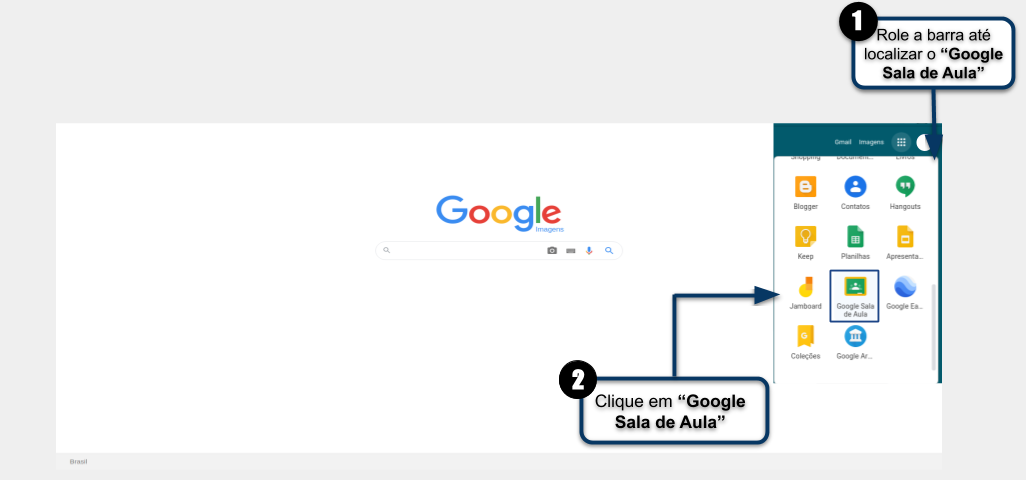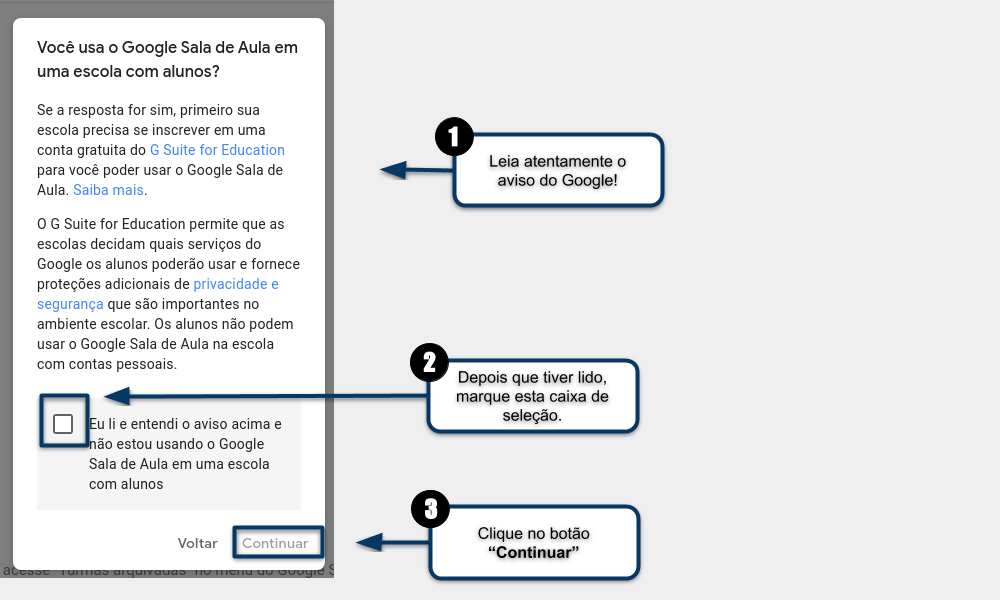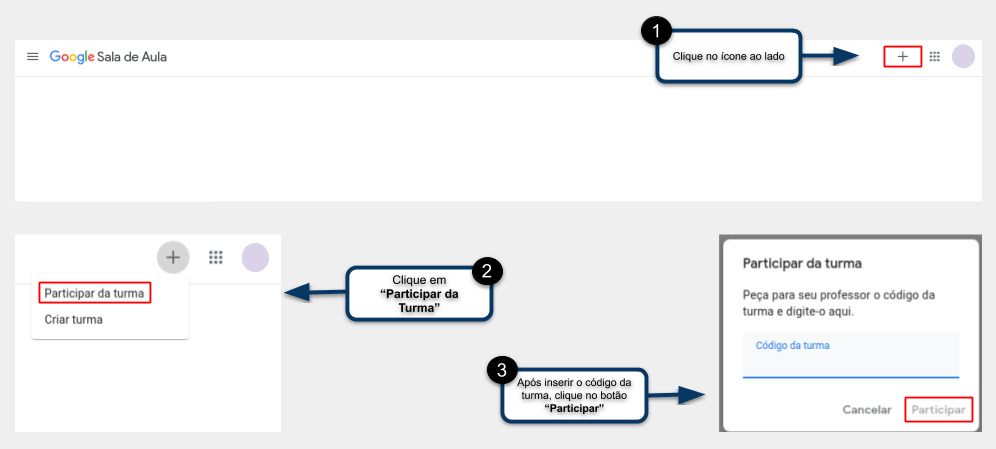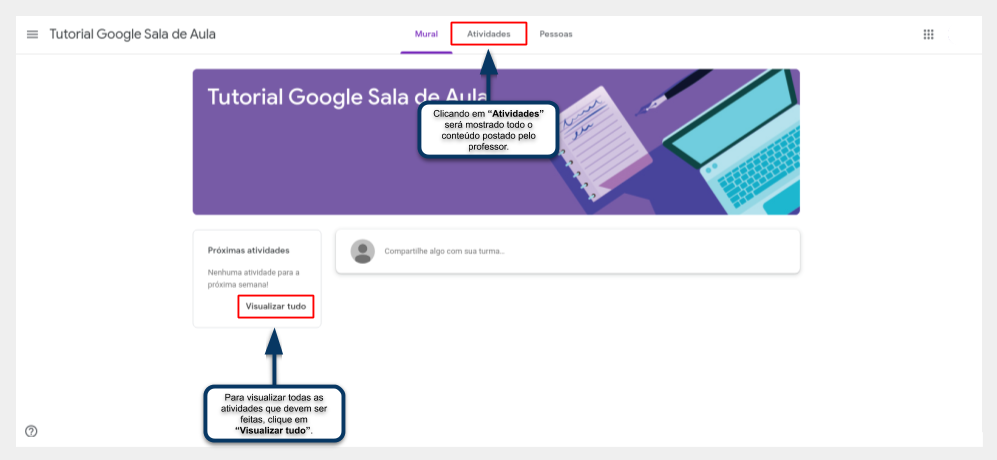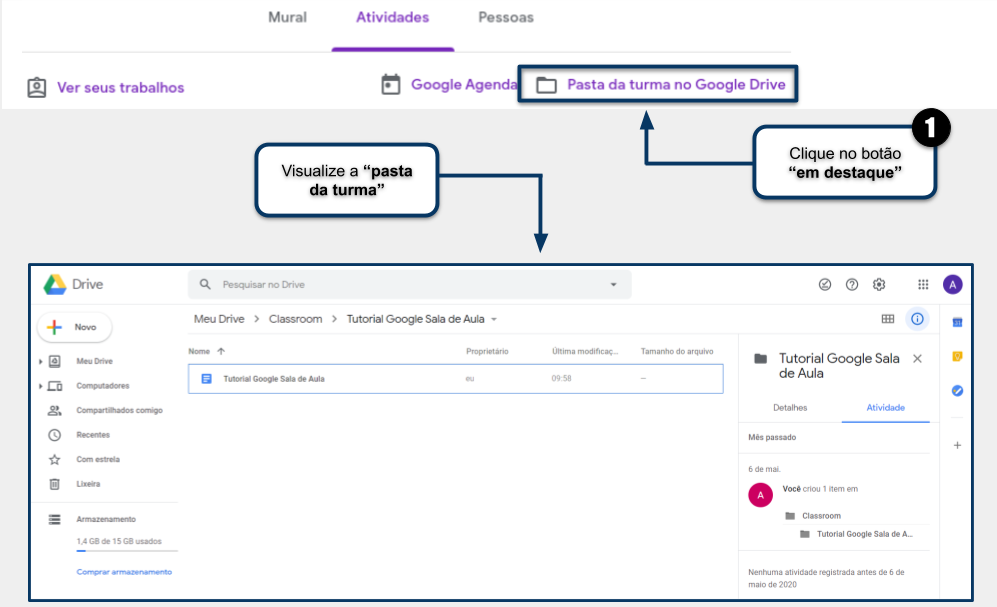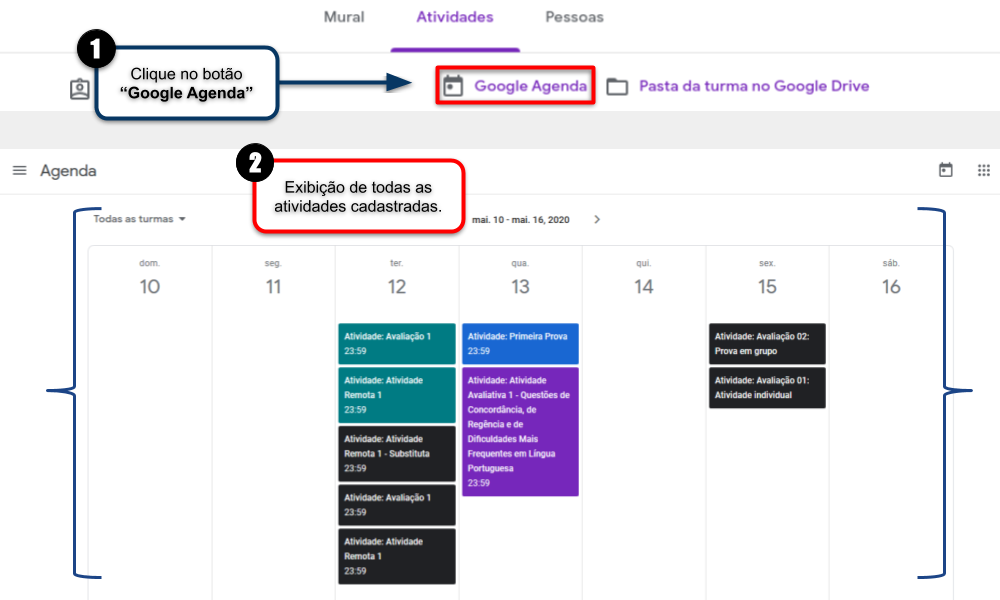Google Sala de Aula - Alunos
Considerações Iniciais
Esse tutorial orienta como utilizar a ferramenta "Google Sala de Aula".
Acessar Apps do Google
Após ter logado na sua conta do Google, acesse os apps do Google, localizado no canto superior direito, conforme ilustrado na Figura 1.
1- Role a barra até encontrar o Google Sala de Aula;
2- Clique em Google Sala de Aula.
|
Figura 1: Acessar Apps do Google. |
Consentimento de uso da ferramenta Google Sala de Aula
1 - Leia atentamente o aviso do Google;
2 - Depois de ter e concondar com o termo de utilização, marque a caixa de seleção;
3 - Clique no botão "Continuar".
|
Figura 2: Termos de uso |
Participar de uma turma
Para participar de uma turma do Google Sala de Aula, siga as instruções abaixo:
1 - Clique no botão "+";
2 - Clique em "Participar da turma";
3 - Insira o "código da turma" que o professor enviou e depois clique no botão "Participar".
|
Figura 3: Participar de uma turma |
Aba Atividades
Na aba atividades é possível visualizar todo o conteúdo postado pelo professor.
É possível, também, visualizar todas as atividades que devem ser feitas clicando no botão "Visualizar tudo".
|
Figura 4: Aba Atividades |
Participar de uma turma
Para participar de uma turma do Google Sala de Aula, siga as instruções abaixo:
1 - Clique no botão "+";
2 - Clique em "Participar da turma";
3 - Insira o "código da turma" que o professor enviou e depois clique no botão "Participar".
|
Figura 5: Participar de uma turma |
Participar de uma turma
Para participar de uma turma do Google Sala de Aula, siga as instruções abaixo:
1 - Clique no botão "+";
2 - Clique em "Participar da turma";
3 - Insira o "código da turma" que o professor enviou e depois clique no botão "Participar".
|
Figura 6: Participar de uma turma |
Visualizar professores
Para participar de uma turma do Google Sala de Aula, siga as instruções abaixo:
1 - Clique no botão "+";
2 - Clique em "Participar da turma";
3 - Insira o "código da turma" que o professor enviou e depois clique no botão "Participar".
|
Figura 7: Participar de uma turma |